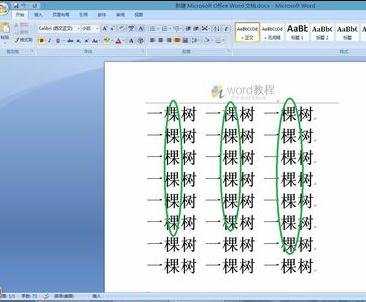word2007如何借助查找和替换校正错别字
2017-03-22
相关话题
在编写Word文档时,文字出现了很多错误字,如果一个一个去改,既麻烦又浪费时间,这时我们可以通过“查找替换”功能来纠正文中的错别字。那么下面就由小编给大家分享下word2007中借助查找和替换功能校正错别字的技巧,希望能帮助到您。
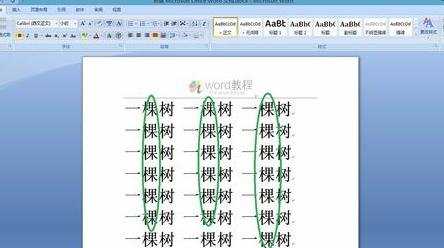
借助查找和替换校正错别字的步骤如下:
步骤1:打开word2007 。
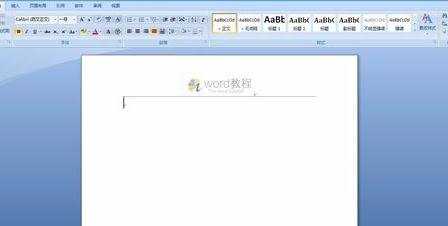
步骤2:例如,一篇文章中,多次将“一棵树”误写成“一颗树”。
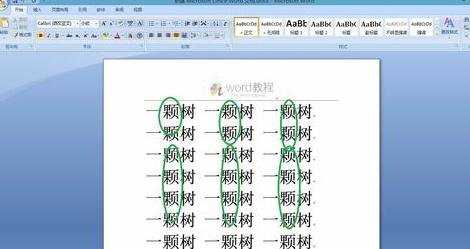
步骤3:使用“Ctrl+H"键打开”查找和替换“对话框。

步骤4:也可以依次选择开始--编辑--替换,打开对话框。
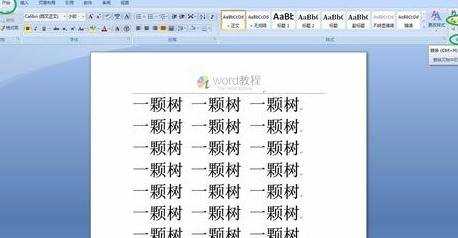
步骤5:在查找内容处输入”颗“,在替换内容处输入”棵“。
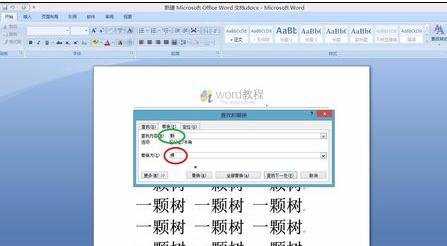
步骤6:之后,点击全部替换。

步骤7:替换完毕后点击确认即可。
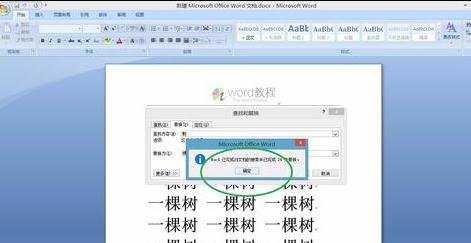
步骤8:校正完毕,看一下效果。